Як відкалібрувати батарею вашого ноутбука для точної оцінки часу роботи батареї

Таким чином, ви використовуєте свій ноутбук і, раптом, він вмирає. Не було попередження від батареї від Windows - фактично, ви нещодавно перевірили, і Windows сказала, що залишилося 30% енергії акумулятора. Що відбувається?
Навіть якщо ви правильно ставитеся до акумулятора вашого ноутбука, з часом його потужність зменшиться. Її вбудований лічильник потужності оцінює кількість доступного соку і скільки часу на батарею залишилося, але іноді це дає неправильні оцінки.
Ця основна техніка буде працювати в Windows 10, 8, 7, Vista. Дійсно, він буде працювати для будь-якого пристрою з акумулятором, включаючи старі MacBook. Однак на деяких нових пристроях може не знадобитися.
Чому необхідна калібрування батареї
Якщо ви правильно доглядаєте за батареєю вашого ноутбука, ви повинні дозволити йому розрядитися трохи перед тим, як підключити його назад і доливаючи його. Ви не повинні дозволяти акумулятору вашого ноутбука повністю загинути кожного разу, коли ви його використовуєте, або навіть отримуєте надзвичайно низький рівень. Регулярні поповнення допоможуть продовжити термін служби акумулятора.
Однак, така поведінка може заплутати індикатор акумулятора ноутбука. Незалежно від того, наскільки добре ви піклуєтеся про батарею, її потужність все одно зменшиться внаслідок неминучих факторів, таких як типове використання, вік і тепло. Якщо батарея не може працювати від 100% до 0% час від часу, Вимірювач потужності батареї не буде знати, скільки соку знаходиться в акумуляторі. Це означає, що ваш ноутбук може вважати, що він на 30%, коли він дійсно знаходиться на рівні 1%, а потім несподівано вимикається.
Калібрування батареї не дасть вам більше часу роботи від акумулятора, але це дасть вам більш точну оцінку того, скільки енергії акумулятора залишилося.
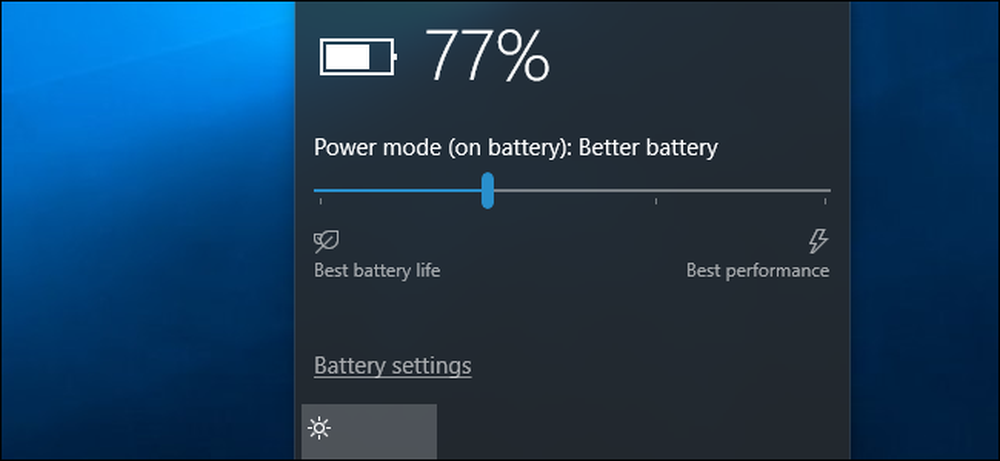
Як часто потрібно калібрувати акумулятор?
Виробники, які рекомендують калібрування, часто калібрують батарею кожні два-три місяці. Це допомагає точно зберігати показання акумулятора.
Насправді, ви, ймовірно, не повинні робити це, що часто, якщо ви не надто стурбовані тим, що акумуляторні батареї вашого ноутбука повністю точні. Однак, якщо ви регулярно не відкалібруєте акумулятор, ви можете зрештою виявити, що ваш ноутбук раптово помирає від вас, коли ви його використовуєте - без попередніх попереджень. Коли це станеться, напевно, час для калібрування акумулятора.
Деякі сучасні пристрої взагалі не потребують калібрування батареї. Наприклад, Apple рекомендує калібрування батарейок для старих комп'ютерів Mac з заміними користувачем батареями, але говорить, що це не потрібно для сучасних портативних комп'ютерів Mac з вбудованими батареями. Перевірте документацію виробника пристрою, щоб дізнатися, чи потрібна калібрування акумулятора на пристрої чи ні.
Основні інструкції з калібрування
Повторна калібрування акумулятора проста: просто дайте батареї працювати від 100% до майже мертвої, а потім заряджайте її до повної. Вимірювач потужності батареї побачить, як довго триває акумулятор і отримує набагато більш точне уявлення про те, скільки ємності акумулятора залишилося.
Деякі виробники ноутбуків включають в себе утиліти, які будуть калібрувати акумулятор для вас. Ці інструменти, як правило, просто переконайтеся, що ваш ноутбук має повну батарею, відключити настройки керування живленням, і дозволити батареї працювати, щоб порожні, так що внутрішня схема батареї може отримати уявлення про те, як довго батарея триває. Перевірте веб-сайт виробника вашого ноутбука, щоб отримати інформацію про використання будь-яких утиліт, які вони надають.
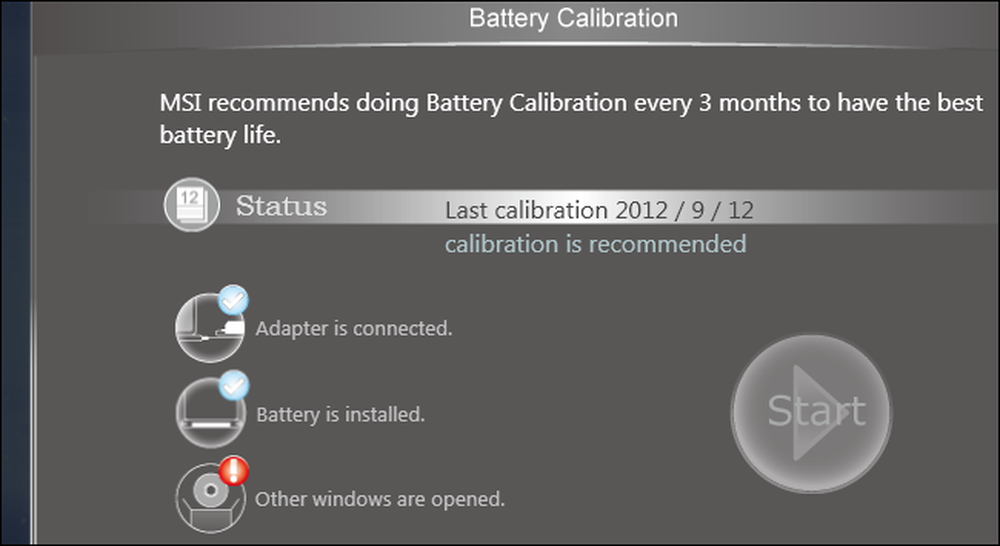
Також слід звернути увагу на посібник користувача або файли довідки. Кожен виробник може порекомендувати трохи іншу процедуру калібрування або інструмент, щоб забезпечити належну калібрування акумулятора вашого ноутбука. Деякі виробники можуть навіть сказати, що це не є необхідним на їхньому апаратному забезпеченні (наприклад, Apple). Проте калібрування не завдає шкоди, навіть якщо виробник каже, що це не потрібно. Це займе трохи вашого часу. Процес калібрування по суті запускає акумулятор через повний цикл розрядки та перезарядки.
Як вручну калібрувати акумулятор
Хоча це гарна ідея використовувати будь-які вбудовані утиліти або просто дотримуватися інструкцій, характерних для вашого ноутбука, ви також можете виконати калібрування батареї без спеціальних інструментів. Основний процес простий:
- Зарядіть акумулятор вашого ноутбука повністю - це 100%.
- Дайте батареї залишитися принаймні дві години, залишивши комп'ютер підключеним. Це гарантує, що акумулятор буде прохолодним і ще не гарячим від процесу зарядки. Ви можете користуватися комп'ютером зазвичай під час його підключення, але переконайтеся, що він не надто спекотний. Ви хочете, щоб він охолодився.
- Перейдіть до налаштувань керування живленням комп'ютера та встановіть автоматичний режим сплячого режиму за 5% акумулятора. Щоб знайти ці опції, перейдіть до Панель керування> Устаткування та звук> Опції харчування> Змінити настройки плану> Змінити додаткові параметри живлення. Ознайомтеся з категорією "Акумулятор" для опцій "Критична дія батареї" та "Критичний рівень заряду акумулятора". (Якщо ви не можете встановити його на 5%, просто встановіть його як можна менше - наприклад, на одному з наших ПК, ми не можемо встановити ці параметри нижче 7% від батареї.)
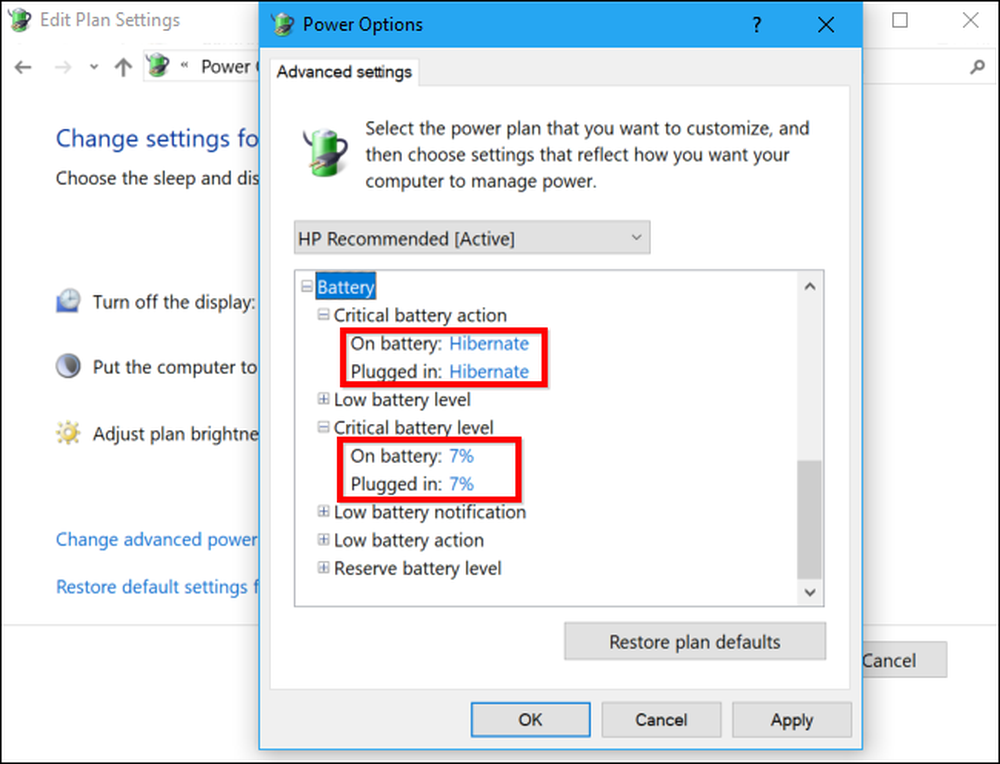
- Витягніть штекер і залиште ноутбук під час роботи і розрядки, доки він автоматично не засвітиться. Ви можете продовжувати використовувати комп'ютер нормально, поки це відбувається.
ПРИМІТКА. Якщо ви хочете відкалібрувати акумулятор під час використання комп'ютера, переконайтеся, що він не налаштований на автоматичний режим сну, сплячого режиму або вимкнення дисплея під час простою. Якщо комп'ютер автоматично переходить до режиму енергозбереження під час перебування на відстані, він заощадить енергію та не спрацює належним чином. Щоб знайти ці опції, перейдіть до Панель керування> Устаткування та звук> Опції харчування> Змінити настройки плану.
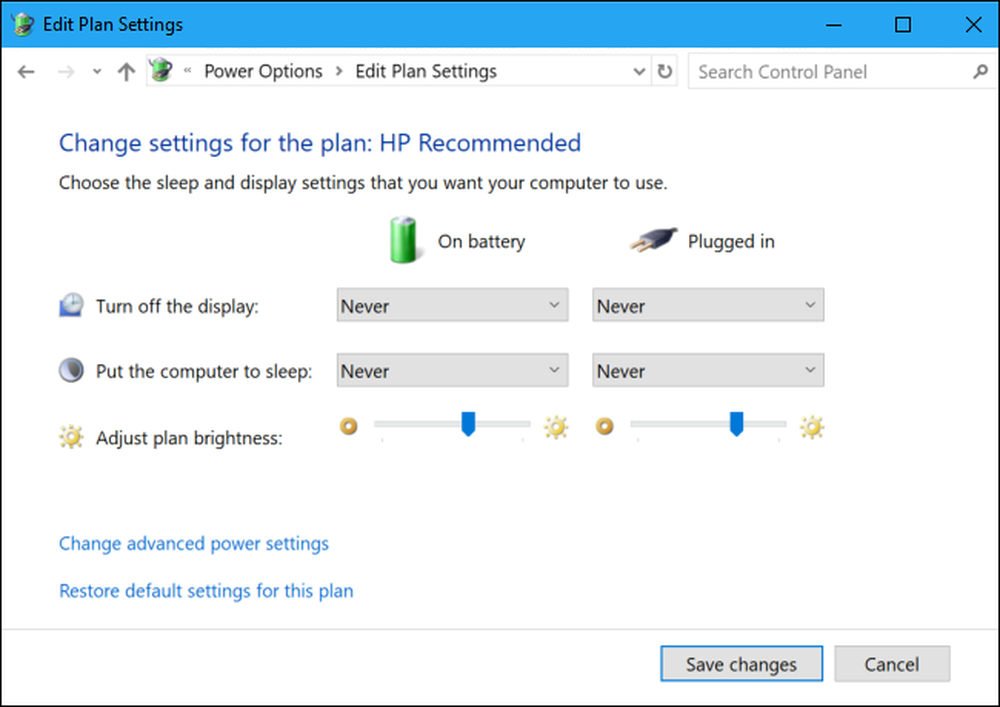
- Дозвольте комп'ютеру сидіти протягом п'яти годин після того, як він автоматично засвітиться або вимкнеться.
- Підключіть комп'ютер до розетки і зарядіть його до 100%. Ви можете продовжувати користуватися комп'ютером нормально, поки він заряджається.
- Переконайтеся, що всі параметри керування живленням встановлені на їхні звичайні значення. Наприклад, ви, ймовірно, бажаєте, щоб ваш комп'ютер автоматично вимикав дисплей, а потім переходив у сплячий режим, коли ви не використовуєте його, щоб заощадити заряд акумулятора. Ці параметри можна змінити під час заряджання комп'ютера.
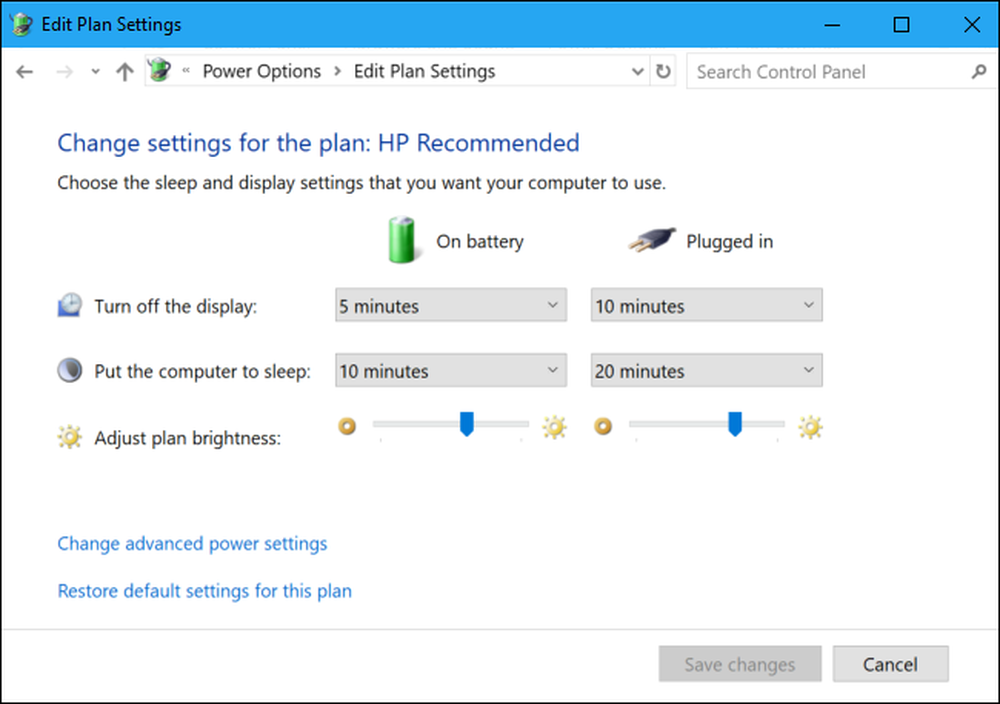
Тепер ваш ноутбук має повідомляти про точнішу тривалість роботи акумулятора, позбавляючи вас від будь-яких несподіваних закриттів і надаючи вам краще уявлення про те, скільки енергії акумулятора ви маєте в будь-який час.
Ключ до калібрування дозволяє батареї працювати від 100% до майже порожньої, а потім заряджати її до 100% знову, що може не відбутися при нормальному використанні. Після того, як ви пройшли цей цикл повного заряду, акумулятор буде знати, скільки соку у нього є, і повідомляти про більш точні показання.
Кредит на зображення: Intel Free Press на Flickr




